Обновление iOS 16 Safari основано на функции групп вкладок, представленной в iOS 16, а также добавляет некоторые столь необходимые улучшения качества жизни и улучшения безопасности.
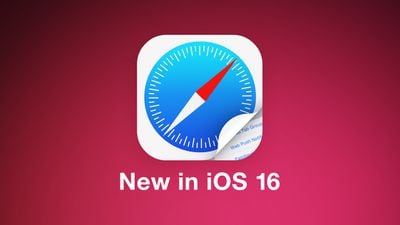
В этом руководстве рассматриваются все новые функции Safari в iOS 16 и iPadOS 16.
Обновления группы вкладок
Группы вкладок, представленные в iOS 15, позволяют упорядочивать и сохранять вкладки в разных сегментах, между которыми можно переключаться. Так, например, если вы планируете поездку, вы можете сохранить все свои вкладки в группу «Поездка». В iOS 16 Apple еще больше расширяет возможности групп вкладок благодаря новым функциям.
Закрепленные вкладки для групп вкладок
Группы вкладок теперь поддерживают закрепленные вкладки, поэтому, если у вас есть вкладки в группе вкладок, которые вы хотите постоянно открывать, закрепление является вариантом. Чтобы прикрепить вкладку к группе вкладок в iOS 16, откройте группу вкладок, затем нажмите и удерживайте строку URL-адреса в Safari и выберите параметр «Закрепить вкладку».
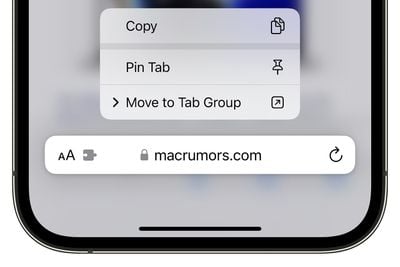
Начальные страницы группы вкладок
У каждой группы вкладок есть собственная отдельная стартовая страница в iOS 16, поэтому вы можете иметь разные избранные, часто посещаемые сайты и другие параметры, эксклюзивные для каждой группы вкладок.
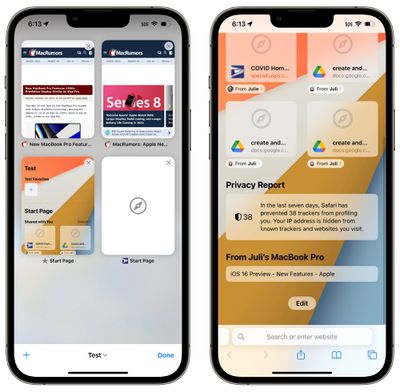
Доступ к начальной странице можно получить, перейдя в представление вкладок, а затем нажав кнопку «+», чтобы открыть пустую страницу. Если вы прокрутите вниз, вы можете нажать «Изменить», чтобы настроить стартовую страницу группы вкладок. Вам нужно, чтобы группа вкладок, которую вы хотите настроить, была активной, так как этот процесс необходимо выполнять отдельно для каждой группы вкладок.
Общие группы вкладок
Любой созданной вами группой вкладок теперь можно поделиться с друзьями и семьей, что позволяет нескольким людям размещать ссылки и работать вместе. Каждый может добавлять вкладки и мгновенно видеть обновление группы вкладок.
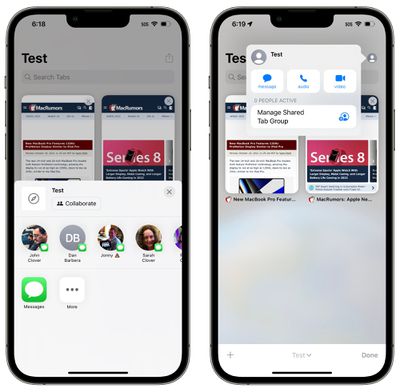
Группой вкладок можно поделиться, нажав значок общего доступа в верхней части представления вкладок, а затем выбрав человека, с которым нужно поделиться. Вы можете отправить приглашение с помощью сообщений, а затем посмотреть, кто участвует в интерфейсе группы вкладок.
Ключи доступа
Ключи доступа предназначены для замены традиционных паролей при входе на веб-сайты или в приложения, и Apple стремится развернуть ключи доступа, начиная с iOS 16, iPadOS 16 и macOS Ventura.

Парольные ключи — это учетные данные нового поколения, более безопасные и простые в использовании, чем пароли, с использованием системы ключей двойной аутентификации. Один ключ является общедоступным и хранится на сервере веб-сайта, а второй ключ является закрытым и хранится на устройстве. На iPhone и других устройствах с биометрической аутентификацией Face ID или Touch ID используются для авторизации ключа доступа для аутентификации пользователя на веб-сайте. Ключи должны совпадать, чтобы можно было войти в систему, а поскольку второй ключ является закрытым и доступен только пользователю, его нельзя украсть, просочиться или подделать.
Ключи доступа зависят от цепочки ключей iCloud, которая, в свою очередь, требует двухфакторной аутентификации для дополнительной защиты. Ключи доступа синхронизируются на всех устройствах пользователя через «Связку ключей iCloud», которая полностью зашифрована собственными криптографическими ключами.
Ключи доступа будут работать на всех устройствах Apple, но Apple также работает с такими компаниями, как Microsoft и Google, чтобы гарантировать, что ключи доступа можно будет использовать и с устройствами сторонних производителей.
Синхронизация расширений
Если вы загрузили расширение на другое устройство, вы можете увидеть его в настройках Safari на своем iPhone благодаря синхронизации расширений, новой функции iOS 16.
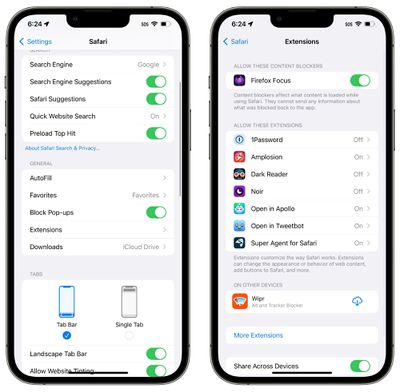
После установки расширение будет синхронизироваться между устройствами, поэтому вам нужно будет включить его только один раз. Расширения перечислены в приложении «Настройки» в разделе «Safari» > «Расширения». Расширения, отсутствующие на вашем устройстве, перечислены в разделе «На других устройствах», поэтому вы можете легко их загрузить.
Если вы не хотите использовать расширения на разных устройствах, вы можете отключить эту опцию в том же разделе настроек.
Веб-push-уведомления
Push-уведомления веб-сайтов уже некоторое время доступны через Safari на Mac, но в iOS 16 эти push-уведомления также будут доступны на iPhone и iPad.
Поддержка веб-push-уведомлений будет недоступна при запуске iOS 16, а эта функция появится в обновлении позже в этом году.
Как и на Mac, веб-уведомления будут доступны по подписке, и вы сможете выбирать веб-сайты для получения уведомлений.
Синхронизация настроек сайта
Настройки вашего веб-сайта, такие как масштабирование страницы, автоматический режим чтения и другие, теперь будут синхронизироваться между устройствами, так что вам нужно будет установить свои предпочтения только один раз. Если вы не хотите делиться настройками веб-сайтов на разных устройствах, вы можете отключить эту функцию в разделе Safari приложения «Настройки».
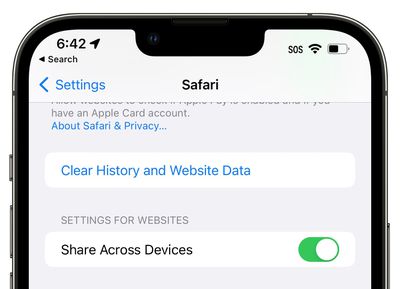
Редактирование надежного пароля
Когда вы создаете учетную запись на веб-сайте с помощью Safari, Safari предложит вам использовать надежный пароль, который синхронизируется с цепочкой ключей iCloud. К сожалению, у некоторых веб-сайтов есть определенные требования, такие как определенное количество символов или заглавных букв, которым надежные пароли не всегда соответствуют.
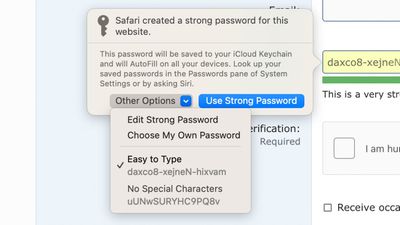
В iOS 16 есть возможность редактировать надежные пароли, чтобы вы могли настроить их по мере необходимости в соответствии с требованиями сайта.
Фильтры фокусировки
Apple в iOS 16 добавила новую опцию Focus под названием «Фильтры». Фильтры предназначены для того, чтобы пользователи могли отфильтровывать содержимое в приложениях, отображая определенную группу вкладок Safari или учетную запись Mail. Когда вы используете Focus с набором фильтров, приложение с фильтром будет показывать только то, что вы выбрали, скрывая все остальное.

Для Safari вы можете выбрать любую учетную запись группы вкладок, чтобы связать ее с Focus. С установленным фильтром, когда вы находитесь в этом фокусе, Safari будет отображать только выбранную вами группу вкладок.
Поднимите объект с фона
В iOS 16 есть забавная функция, позволяющая перетаскивать объекты прямо с изображений, и она работает в приложении Safari. Откройте веб-страницу с любым изображением, нажмите и удерживайте изображение, а затем выберите параметр «Копировать тему».
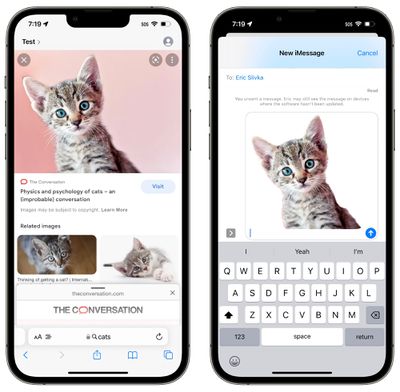
Ваш iPhone автоматически скопирует основной объект изображения, а затем вы сможете вставить его в другое место, например, в приложение «Сообщения».
Обратная связь с гидом
У вас есть вопросы о Safari в iOS 16, вы знаете о функции, которую мы упустили, или хотите оставить отзыв об этом руководстве? Отправьте нам письмо здесь.




